Сохранение пьезометрического графика в Ms Word и Excel
Для сохранения графика в Microsoft Word™ или Excel™ сначала надо график скопировать, а затем вставить в нужный файл.
![[Подсказка]](images/admon/tip.png) | Подсказка |
|---|---|
|
Также вы можете сохранить график в виде отдельного файла ZuluGIS, скопировать как картинку или экспортировать как профиль в DXF. |
-
Чтобы скопировать весь пьезографик, в любом месте пьезометрического графика нажмите правую клавишу мыши, после чего в открывшемся контекстном меню выберите пункт . В результате весь график выделится рамкой.
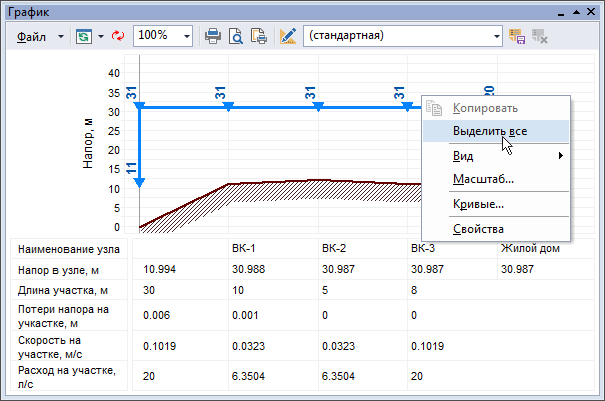
Рисунок 291. Выделение всего пьезометрического графика
Если нужно копировать только шкальную часть пьезометрического графика то для этого выделите область таблицы графика, которую необходимо перенести, нажав на левую клавишу мыши и удерживая ее растяните область копирования до необходимых размеров:
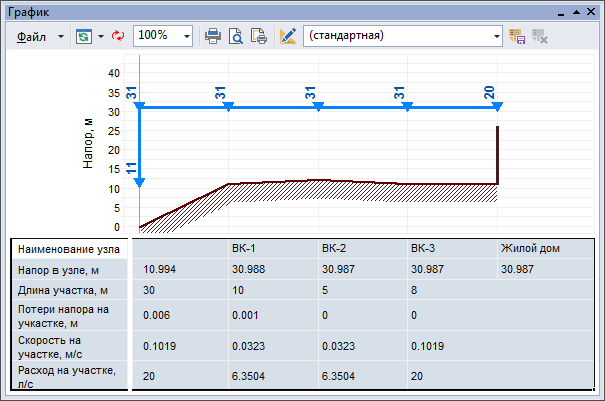
Рисунок 292. Выделение области таблицы
-
При копировании всего пьезографика нажмите правую кнопку мыши в любом месте графика, а при копировании только шкальной части щелкните правой кнопкой в выделенной области и в появившемся контекстном меню выберите пункт .
-
Для того чтобы вставить скопированный график откройте программу, например Word или Excel, установите курсор в необходимое место документа, нажмите правую кнопку мыши и в открывшемся контекстном меню выберите пункт .